在当今快节奏的软件开发领域,一款高效的代码编辑器能显著提升开发效率。微软推出的Visual Studio Code(简称VSCode)凭借其轻量级架构和强大的扩展能力,已成为全球开发者的首选工具。本文将详细解析VSCode的核心优势、安装配置流程及安全实践,帮助读者快速搭建高效的开发环境。
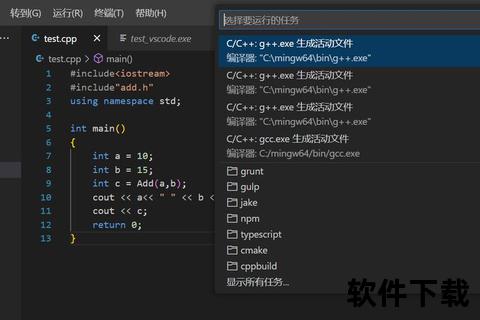
1. 轻量高效,跨平台支持
VSCode以极低的资源占用实现高性能操作,支持Windows、macOS和Linux系统,开发者无需因切换设备而改变工作习惯。其内置的智能代码补全(IntelliSense)和调试工具,可显著减少编码错误,提升开发效率。
2. 海量扩展生态
通过超过3万款扩展插件,VSCode可适配Python、Java、C++等主流语言及框架。例如安装Python扩展后,可一键运行代码并集成虚拟环境;GitLens插件则能可视化代码提交历史,强化版本控制能力。
3. 智能化开发辅助
2025年最新版(1.98)集成了AI编程助手Copilot,支持自动生成代码片段、修复漏洞,甚至通过“代理模式”自主执行终端命令完成复杂任务。开发者可通过快捷键(如`Ctrl+Shift+P`)快速调用功能,实现高效操作。
1. 运行下载的`.exe`文件,勾选“添加到PATH”以便命令行调用。
2. 建议修改默认安装路径至非系统盘(如`D:DevToolsVSCode`),避免占用C盘空间。
3. 勾选创建桌面快捷方式和注册为受支持文件类型的编辑器,提升日常使用便捷性。
| 插件名称 | 功能 |
|-|-|
| Python | 支持调试、虚拟环境管理和Jupyter笔记本 |
| Docker | 容器化开发与镜像管理 |
| Prettier | 代码自动格式化 |
| Dependency Analytics | 安全扫描依赖漏洞(红帽官方工具) |
1. 依赖安全性:使用Dependency Analytics扫描项目依赖,实时获取漏洞报告。
2. 代码审计:启用C/C++项目的静态分析工具(如Clang-Tidy),预防缓冲区溢出等常见漏洞。
3. 权限管理:限制插件访问范围,定期审查已安装扩展的更新日志。
VSCode不仅是代码编辑器,更是开发者生态的核心枢纽。通过合理配置和扩展,它能适应从学生到企业级开发者的多样化需求。随着AI技术的渗透和开源社区的持续贡献,VSCode有望在未来十年内继续领跑开发工具市场。无论是入门新手还是资深工程师,掌握VSCode的深度用法都将成为职业生涯的重要竞争力。